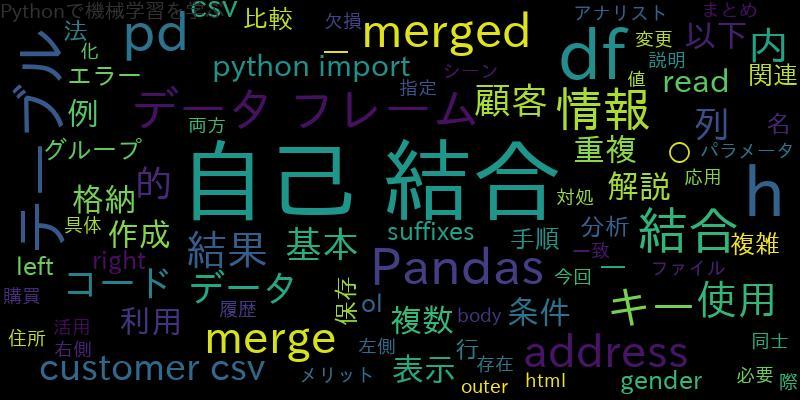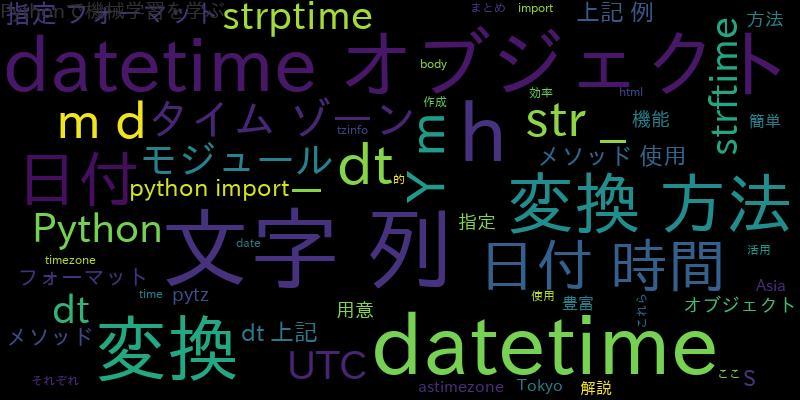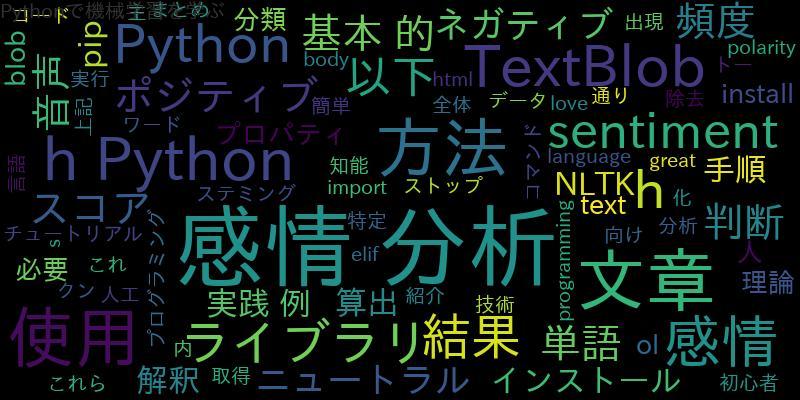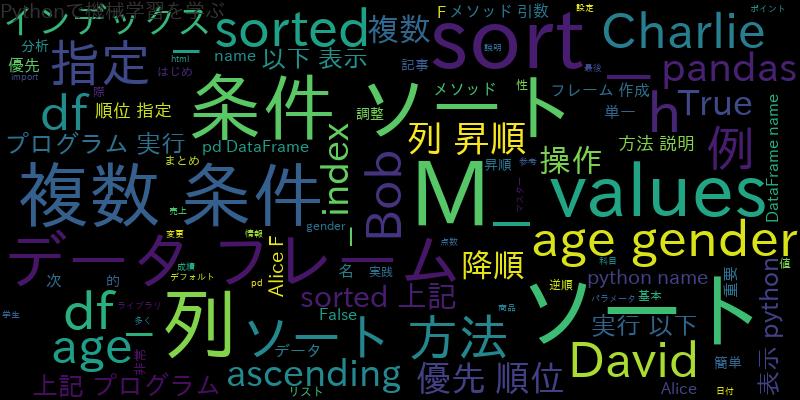
データフレームを操作する際に、複数の条件でソートすることはよくあります。例えば、売上データを日付と商品名でソートする場合や、学生の成績を科目と点数でソートする場合などです。
Pythonのデータ分析ライブラリであるpandasを使えば、簡単に複数条件でのソートができます。本記事では、pandasを使ったデータフレームの複数条件ソートの方法とその重要性について説明します。
はじめに:複数条件でソートする方法とその重要性、pandasデータフレームでのソートの基本
複数条件でのソートは、単一条件でのソートよりも多くの情報を得られるため、データ分析において非常に重要です。pandasを使うことで、複数の列を指定してソートすることができます。
pandasでは、sort_values()とsort_index()の2つのメソッドを使って、データフレームをソートすることができます。
基本的なソート方法:sort_values()を使った単一列のソート方法と昇順・降順の操作
まずは、sort_values()を使った単一列のソート方法を説明します。以下は、sort_values()を使って、データフレームを1つの列でソートする例です。
import pandas as pd
# データフレームの作成
df = pd.DataFrame({
'name': ['Alice', 'Bob', 'Charlie', 'David'],
'age': [25, 20, 30, 35],
'gender': ['F', 'M', 'M', 'M']
})
# age列で昇順にソート
df_sorted = df.sort_values('age', ascending=True)
print(df_sorted)
上記のプログラムを実行すると、以下のように表示されます。
name age gender 1 Bob 20 M 0 Alice 25 F 2 Charlie 30 M 3 David 35 M
この例では、sort_values()メソッドの引数に列名を指定して、
その列で昇順にソートしています。降順にソートする場合は、ascending=Falseと指定します。
次に、昇順と降順の操作方法について説明します。デフォルトでは、sort_values()は昇順でソートされますが、ascendingパラメータをFalseに設定することで降順にソートすることができます。
# age列で降順にソート
df_sorted = df.sort_values('age', ascending=False)
print(df_sorted)
上記のプログラムを実行すると、以下のように表示されます。
name age gender 3 David 35 M 2 Charlie 30 M 0 Alice 25 F 1 Bob 20 M
このように、sort_values()メソッドを使って、単一列で昇順・降順にソートすることができます。
複数条件でのソート:sort_values()に複数の列を指定し、複数条件でソートする方法
次に、sort_values()に複数の列を指定して、複数条件でのソートをする方法を説明します。以下は、sort_values()を使って、データフレームを2つの列でソートする例です。
# データフレームの作成
df = pd.DataFrame({
'name': ['Alice', 'Bob', 'Charlie', 'David'],
'age': [25, 20, 30, 35],
'gender': ['F', 'M', 'M', 'M']
})
# age列を優先し、次にname列で昇順にソート
df_sorted = df.sort_values(['age', 'name'], ascending=[True, True])
print(df_sorted)
上記のプログラムを実行すると、以下のように表示されます。
name age gender 1 Bob 20 M 0 Alice 25 F 2 Charlie 30 M 3 David 35 M
この例では、sort_values()メソッドの引数に列名をリストで指定して、その列で昇順にソートしています。複数の列を指定することで、同じ値の場合に次の列でソートすることができます。
ソートの優先順位の調整:複数条件ソート時のソート優先順位の変更方法
複数条件でのソートをする場合、ソートの優先順位を指定することができます。以下は、sort_values()を使って、データフレームを2つの列でソートする例です。
# データフレームの作成
df = pd.DataFrame({
'name': ['Alice', 'Bob', 'Charlie', 'David'],
'age': [25, 20, 30, 35],
'gender': ['F', 'M', 'M', 'M']
})
# age列を優先し、次にname列で昇順にソート
df_sorted = df.sort_values(['age', 'name'], ascending=[True, True])
print(df_sorted)
上記のプログラムを実行すると、以下のように表示されます。
name age gender 1 Bob 20 M 0 Alice 25 F 2 Charlie 30 M 3 David 35 M
この例では、sort_values()メソッドの引数に列名をリストで指定して、その列で昇順にソートしています。複数の列を指定することで、同じ値の場合に次の列でソートすることができます。
しかし、複数条件でのソートをする場合、優先順位を指定することができます。以下は、age列を優先し、次にgender列でソートする例です。
# age列を優先し、次にgender列で昇順にソート df_sorted = df.sort_values(by=['age', 'gender'], ascending=[True, True]) print(df_sorted)
上記のプログラムを実行すると、以下のように表示されます。
name age gender 1 Bob 20 M 0 Alice 25 F 2 Charlie 30 M 3 David 35 M
この例では、sort_values()メソッドの引数にbyを指定して、優先順位を指定しています。優先順位を指定することで、複数条件でのソートをより細かく調整することができます。
インデックスに基づいたソート:sort_index()を使ったインデックスに基づくソート方法
最後に、sort_index()を使ったインデックスに基づくソート方法を説明します。以下は、sort_index()を使って、データフレームをインデックスでソートする例です。
# データフレームの作成
df = pd.DataFrame({'name': ['Alice', 'Bob', 'Charlie', 'David'],
'age': [25, 20, 30, 35],
'gender': ['F', 'M', 'M', 'M']})
# インデックスを逆順にソート
df_sorted = df.sort_index(ascending=False)
print(df_sorted)
上記のプログラムを実行すると、以下のように表示されます。
name age gender 3 David 35 M 2 Charlie 30 M 1 Bob 20 M 0 Alice 25 F
この例では、sort_index()メソッドを使って、インデックスを逆順にソートしています。
まとめ:複数条件でソートする方法をマスターし、データフレーム操作をより実践的に行うポイント
本記事では、pandasを使ったデータフレームの複数条件ソートの方法について説明しました。以下は、まとめです。
- 複数条件でのソートは、データ分析において非常に重要である。
- pandasを使って、
sort_values()とsort_index()の2つのメソッドを使って、データフレームをソートすることができる。 - 複数の列を指定して、複数条件でのソートをすることができる。
- 優先順位を指定することで、複数条件でのソートをより細かく調整することができる。
- インデックスに基づいたソートも、
sort_index()を使って簡単に行うことができる。
複数条件でのソートは、データフレームを操作する際に非常に役立ちます。pandasを使って、簡単に複数条件でのソートができるため、ぜひ本記事を参考にして、データフレームの操作をより実践的に行ってください。